Khắc phục lỗi product activation failed Office 2010 hiệu quả
Lỗi product activation failed Office 2010 xảy ra khiến cho nhiều người dùng có cảm giác khó chịu. Vì khi mở các ứng dụng Office 2010 thì lỗi lại hiển thị. Vì vậy, Techcare – Hệ thống sửa chữa laptop Đà Nẵng sẽ chia sẻ đến các bạn nguyên nhân và cách khắc phục lỗi product activation failed Office 2010 hiệu quả nhất. Hãy theo dõi ngay sau đây nhé!
Nguyên nhân dẫn đến lỗi product activation failed Office 2010
Đối với lỗi product activation failed, có 2 nguyên nhân mà người dùng thường gặp nhất như sau:
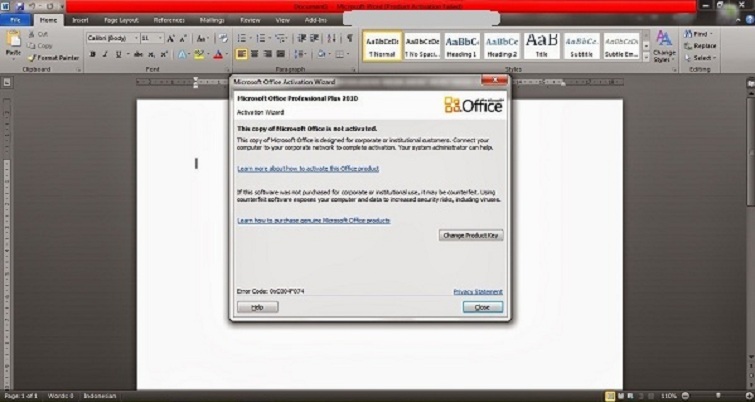
• Bản Office 2010 mà các bạn đang sử dụng là bản miễn phí đến từ Microsoft. Điều đó có nghĩa là bạn chỉ được phép sử dụng trong thời gian 30 ngày.
• Bản Office 2010 mà các bạn đang sử dụng là bản Crack. Nhưng phía Microsoft đã phát hiện được và gửi đến các bạn thông báo với tư cách là người dùng.
Xem thêm: Kiểm tra chính tả tiếng Việt trong Word
Xem thêm: Cách tạo background trong word
Xem thêm: Xóa gạch đỏ trong word 2016
Xem thêm: Chuyển jpg sang word
Cách khắc phục lỗi product activation failed Office 2010 hiệu quả
Bạn hãy tiến hành kích hoạt bản quyền của Office 2010. Cách nhanh nhất chính là mua bản quyền trực tiếp từ hãng. Nhưng nếu bạn muốn tiết kiệm chi phí, bạn có thể thực hiện theo 2 cách sau đây:

Cách 1: Sửa lỗi product activation failed Office 2010 bằng phần mềm Microsoft Toolkit 2.6.4
Trước tiên, các bạn bạn hãy tải về máy phần mềm Microsoft Toolkit 2.6.4. Bạn hãy tìm kiếm phần mềm trên google hoặc muốn nhanh hơn thì bạn hãy truy cập vào đường dẫn sau đây: friend.com.vn/mffwPKy
Sau đó, bạn tiến hành giải nén phần mềm. Bạn chỉ cần thực hiện thao tác nhấn chuột phải vào phần mềm. Bạn chọn vào mục Extract files để tiếp tục.
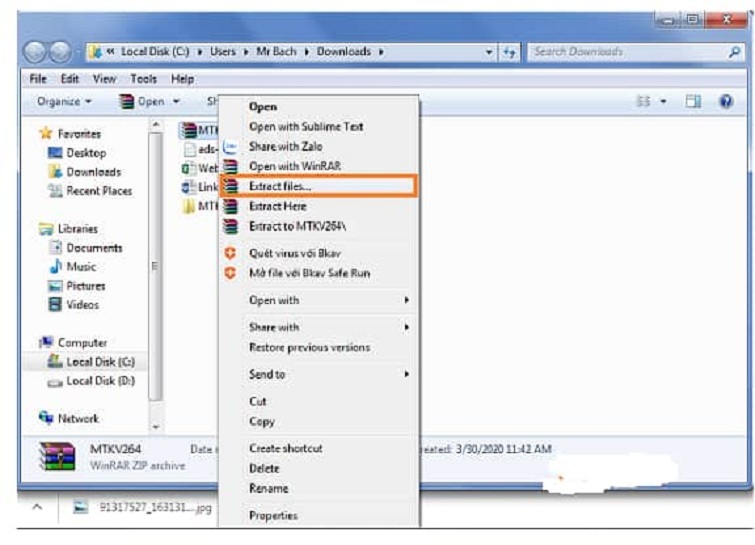
Lúc này, bạn mở folder mà bạn đã giải nén hoàn thành. Nhấn đúp chuột vào file Microsoft friend.com.vn
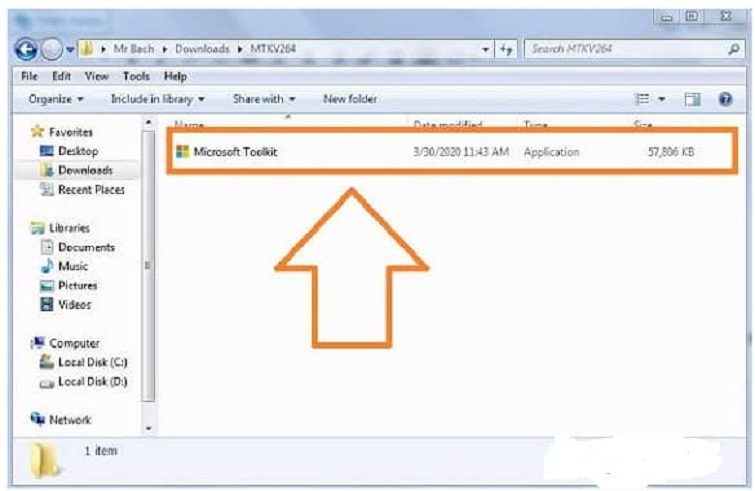
Ngay sau đó, cửa sổ mới sẽ hiển thị. Bạn hãy chọn vào biểu tượng của Microsoft Office.
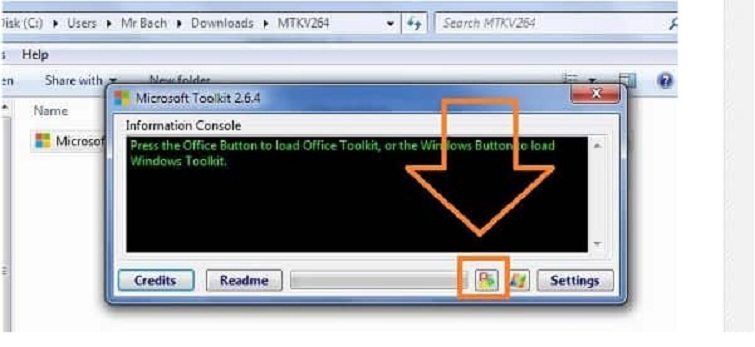
Cửa sổ Office Toolkit 2.6.4 được hiển thị. Bạn chọn vào mục Activation rồi di chuyển đến button EZ – Activator.
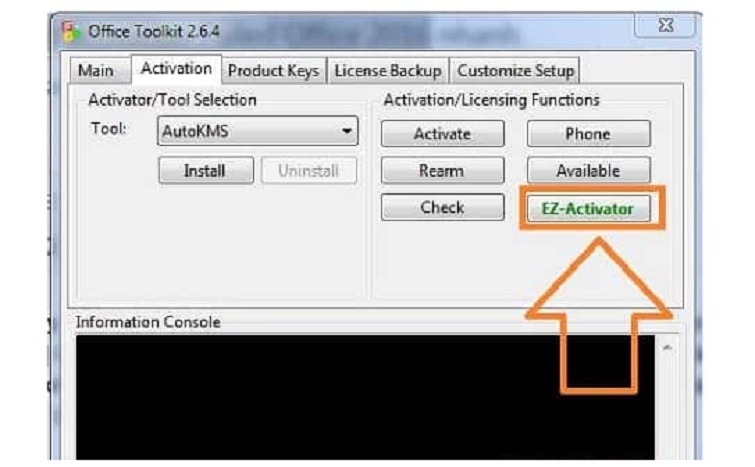
Bạn hãy chờ đợi trong giây lát. Cho đến khi có thông báo AutoKMS was successfully installed hiển thị tại mục Information đồng. Như vậy, có nghĩa là các bạn đã sửa lỗi product activation failed thành công.
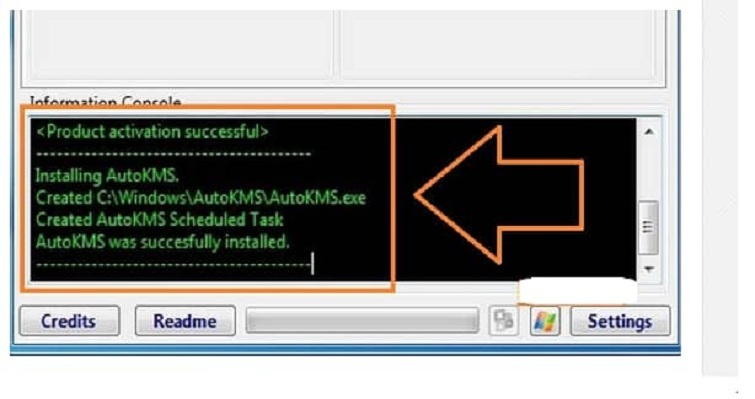
Xem thêm: Xoay chữ trong word 2007
Cách 2: Sửa lỗi product activation failed Office 2010 bằng lệnh CMD
Bên cạnh cách sửa lỗi product activation failed ở trên. Còn có cách sửa lỗi product activation failed Office 2010 rất hiệu quả. Cách này sẽ được thực hiện đơn giản hơn cũng như mang lại hiệu quả cao hơn. Vì cách này đã được rất nhiều người áp dụng thành công. Với cách thực hiện cụ thể như sau:
Bạn tải friend.com.vn xuống máy tính để tiến hành sửa lỗi. Đối với file này, bạn sẽ dễ dàng tìm kiếm được tại các trang công nghệ. Nhưng bạn hãy lưu ý chọn trang uy tín để tranh bị nhiễm virus nhé!
Bạn có thể truy cập vào friend.com.vn/file/xx92rhihzk118rd/active.cmd/file. Bạn hãy nhấn nút Download để tải xuống.
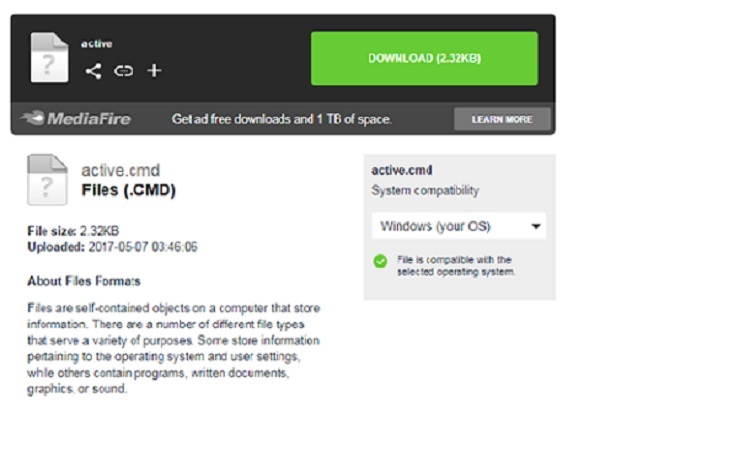
Bạn hãy chờ đợi trong giây lát để quá trình tải friend.com.vn về máy thành công. Tiếp theo, bạn nhấn chuột phải lên file friend.com.vn mà các bạn vừa tải về xong. Bạn chọn vào mục “run as administrator”. Ngay sau đó, bắt đầu chạy friend.com.vn.
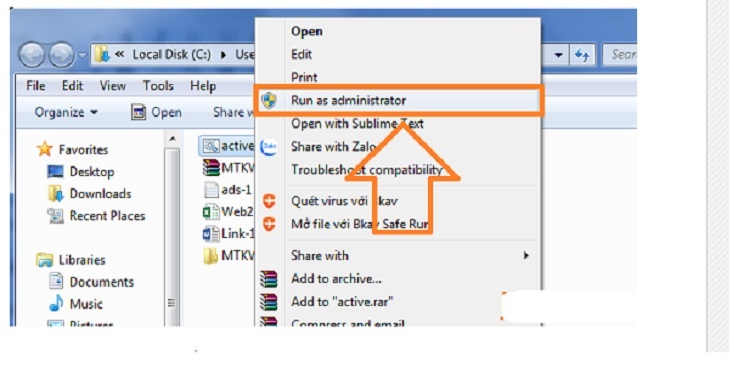
Bạn chờ đợi cho đến khi quá trình chạy friend.com.vn hoàn tất. Sẽ có thông báo hiển thị trên màn hình với nội dung “Product activation successful”. Có nghĩa là các bạn đã thực hiện cách Khắc phục lỗi product activation failed Office 2010 thành công.
Như vậy là Techcare – Sửa chữa laptop Đà Nẵng đã chia sẻ đến các bạn một số nguyên nhân và cách khắc phục lỗi product activation failed Office 2010. Hy vọng sẽ giúp các bạn áp dụng và sửa lỗi thành công nhé! Nếu bạn chưa tự khắc phục được lỗi, bạn hãy mang laptop đến tại hệ thống sửa chữa laptop Đà Nẵng Techcare để được tư vấn chi tiết hơn nhé!
- Share CrocoBlock key trọn đời Download Crocoblock Free
- Cung cấp tài khoản nghe nhạc đỉnh cao Tidal Hifi – chất lượng âm thanh Master cho anh em mê nhạc.
- Cách phóng to ảnh không làm giảm chất lượng bằng PhotoZoom Classic
- Cách sửa lỗi font chữ trong Notepad khi lưu tiếng Việt đơn giản…
- [ Bật mí ] 10 Cách rút ngắn ngày kinh nguyệt nhanh nhất !
- Cách Làm Trà Đào Cam Sả Tại Nhà Ngon Khỏi Chê
- Đề thi tiếng Anh chứng chỉ B, tài liệu luyện thi anh văn B 2021 – EduLife
Bài viết cùng chủ đề:
-
Acer Iconia B1-723 – Chính hãng | Thegioididong.com
-
Cách khắc phục lỗi Voz không vào được bạn không nên bỏ qua
-
Tắt mở màn hình iPhone cực nhanh, không cần phím cứng – Fptshop.com.vn
-
Cách rút gọn link Youtube
-
[SỰ THẬT] Review bột cần tây mật ong Motree có tốt không?
-
Cách chuyển font chữ Vni-Times sang Times New Roman
-
Chèn nhạc trong Proshow Producer, thêm nhạc vào video
-
Hack Stick War Legacy Full Vàng Kim Cương Tiền ❤️ 2021
-
Du lịch Thái Lan nên đi tour hay đi tự túc? – BestPrice
-
Cách reset Wifi FPT, đặt lại modem wifi mạng FPT
-
9 cách tra số điện thoại của người khác nhanh chóng, đơn giản – Thegioididong.com
-
Top 4 smartphone chạy chip Snapdragon 820 giá rẻ đáng mua – Tin công nghệ mới nhất – Đánh giá – Tư vấn thiết bị di động
-
Top 30 bộ phim Hàn có rating cao nhất mọi thời đại – Chọn Thương Hiệu
-
Top 9 game về chiến tranh Việt Nam bạn nên trải nghiệm ngay
-
EXP là gì? Ý nghĩa EXP trong game và các lĩnh vực khác
-
phần mềm encode sub – Chia sẻ thủ thuật phần mềm, máy tính, game mới nhất














